يؤدي تثبيت WhatsApp أو أي تطبيق مراسلة آخر إلى تحويل جهاز Kindle Fire إلى أداة تواصل رائعة. لكن هذا يتضمن إجراءات أكثر مما تتوقع حيث يمنع Fire تنزيل برامج الجهات الخارجية وتثبيتها.
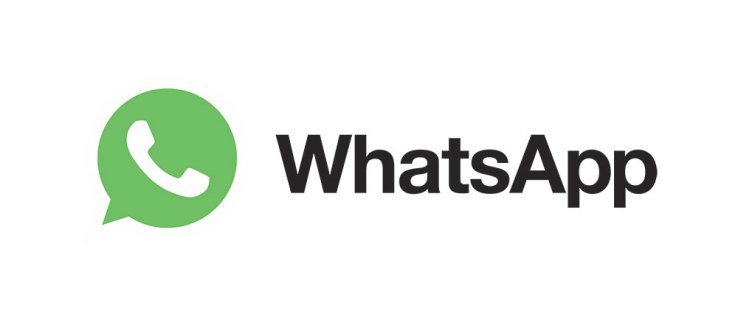
على الجانب المشرق ، هناك خيار لتجاوز قفل التثبيت هذا وهذا شيء يمكنك القيام به حتى لو لم تكن خبيرًا في التكنولوجيا. ستوجهك المقالة التالية خلال عملية التثبيت والإعداد خطوة بخطوة.
قبل ان تبدا
أول شيء يجب فعله هو تمكين "مصادر غير معروفة" للسماح بالتنزيل والتثبيت. تمت تجربة هذا واختباره على Kindle Fire HD 7 و 8 و 10. ومع ذلك ، يجب أن يعمل أيضًا على الحرائق القديمة التي تشغل أحدث البرامج. على أي حال ، هذه هي الطريقة التي تقوم بها بتمكين الميزة.
الخطوة 1
حدد رمز القائمة وأدخل إعدادات Fire. للحصول على أحدث إصدارات Fire OS (4.0 أو أحدث) ، انقر فوق قائمة الأمان. يحتاج أولئك الذين يستخدمون إصدارات البرامج القديمة إلى اختيار قائمة التطبيقات.
الخطوة 2
اسحب لأسفل نافذة القائمة حتى تصل إلى مصادر غير معروفة واضغط على خيار الوصول إليها. بمجرد تمكين مصادر غير معروفة ، ستتمكن من تثبيت تطبيقات الجهات الخارجية التي لا تظهر في Amazon Store.
ملحوظة: تظهر كتلة تثبيت مصادر غير معروفة على معظم الأجهزة اللوحية والهواتف الذكية ، Android و iOS. يتيح ذلك للمصنعين حماية البرنامج الأصلي من البرامج الضارة.
تثبيت WhatsApp على Kindle Fire
لبدء التثبيت ، تحتاج إلى ملف WhatsApp Apk. من الأفضل الحصول على الملف من موقع التطبيق الرسمي بدلاً من مصادر الجهات الخارجية.
الخطوة 1
انتقل إلى قسم تنزيلات موقع WhatsApp على الويب واحصل على أحدث إصدار من التطبيق لنظام Android. اضغط على زر "تنزيل الآن" وانتظر بضع ثوانٍ حتى يكتمل الإجراء.
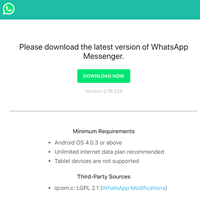
الخطوة 2
قد تظهر نافذة تأكيد وستحتاج إلى النقر فوق "تنزيل" مرة أخرى للتأكيد. بهذه الطريقة ، سيُطلب منك فتح الملف الذي تم تنزيله. بالطبع ، اخترت فتح في النافذة المقابلة.
الخطوه 3
بمجرد فتح الملف ، سيتم نقلك إلى نافذة تثبيت WhatsApp. حدد تثبيت وانتظر حتى تعمل النار بسحرها. عند الانتهاء من التثبيت ، يمكنك النقر فوق فتح والمتابعة لإعداد التطبيق.
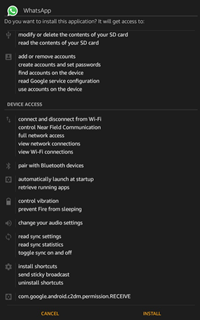
ملاحظات هامة
يعمل WhatsApp مع Android 2.3.3 والإصدارات الأحدث ، مما يجعله متوافقًا مع جميع إصدارات Fire OS تقريبًا. لكي نكون دقيقين ، يتم استخدام Android 2.3 والإصدارات الأحدث كأساس لنظام Fire OS. هذا يعني أنه يجب أن تكون قادرًا على تثبيت WhatsApp على Amazon Fire HD و Kindle Fire وكذلك Fire HDX دون أي مشاكل.
إعداد WhatsApp
مع إعداد WhatsApp ، الشيء المهم هو أن التطبيق يتطلب التحقق من رقم الهاتف. بخلاف ذلك ، فإن العملية واضحة جدًا. فيما يلي الخطوات اللازمة.
الخطوة 1
قم بتشغيل WhatsApp ، وحدد "Agree and Continue" ، ثم قم بالتأكيد عن طريق النقر فوق "متابعة" في النافذة المنبثقة.
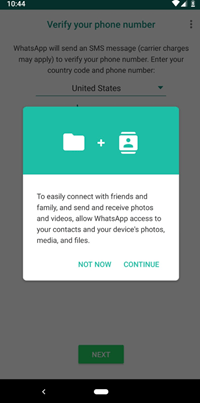
الخطوة 2
تظهر نافذتان منبثقتان أخريان تطلبان منك منح حق الوصول إلى جهاز Kindle Fire. انقر على "السماح" ليتمكن WhatsApp من استخدام الوسائط والصور والملفات وجهات الاتصال الخاصة بك. إذا رفضت الوصول إلى الوسائط والصور والملفات ، يمكنك الرجوع إلى هذا الإعداد والسماح بالوصول بعد الحقيقة.
الخطوه 3
الآن ، تحتاج إلى كتابة رقم الهاتف والضغط على موافق لتأكيد اختيارك. يتم إرسال رسالة نصية قصيرة إليك تحتوي على رمز التحقق ، اكتب هذا الرمز في الحقل المخصص وحدد التالي. في هذه المرحلة ، تم تسجيل دخولك بنجاح ويمكنك استخدام التطبيق.
إضافة جهات اتصال إلى WhatsApp
نظرًا لأنك سمحت لتطبيق WhatsApp بالوصول إلى جهات اتصالك ، يمكنك الدردشة مع أي شخص لديه WhatsApp على أجهزته. إذا لم يكن لدى بعض جهات الاتصال WhatsApp ، فيمكنك إرسال رابط دعوة إلى هذا الشخص.
حدد الدائرة الخضراء في الجزء السفلي الأيمن من نافذة WhatsApp Chats ، واسحب القائمة لأسفل واختر "Invite Friends". تصفح جهات الاتصال الخاصة بك وانقر على الشخص الذي ترغب في إرسال الدعوة إليه.
عندما لا يكون الشخص في جهات اتصالك ، فأنت بحاجة إلى اختيار جهة اتصال جديدة أعلى قائمة جهات الاتصال. مرة أخرى ، أنت تبحث عن دائرة خضراء وبداخلها رمز شخص صغير. اكتب معلومات الاتصال في النافذة التالية وأنت على ما يرام.
تطبيقات المراسلة الأخرى على Kindle Fire
بصرف النظر عن WhatsApp ، يمكنك تثبيت بعض التطبيقات الأخرى على Kindle Fire والطريقة نفسها ما لم تكن التطبيقات متاحة في متجر أمازون. يعد Tablet Talk أحد أكثر الخيارات شيوعًا ، حيث يتبعه Viber.
يفضل بعض المستخدمين استخدام TextNow أو Skype أو textPlus. تتوفر أيضًا برامج مراسلة وسائل التواصل الاجتماعي مثل Snapchat وإصدار Facebook. بالإضافة إلى ذلك ، هناك خيار لتقييد أو حظر استخدام هذه التطبيقات إذا كنت تخشى أن طفلك قد يسيء استخدامها.
أسئلة مكررة
فيما يلي إجابات لبعض أسئلتك الأكثر شيوعًا حول WhatsApp على Kindle Fire.
هل WhatsApp موجود في Amazon App Store لأجهزة Kindle اللوحية؟
للاسف لا. لهذا السبب يجب علينا اتخاذ إجراءات أخرى لتثبيت تطبيق المراسلة. يمكنك استخدام رابط ملف APK أعلاه أو استخدام متصفح Silk على جهاز Fire اللوحي لتنزيل التطبيق مباشرة من WhatsApp. ضع في اعتبارك أنك قد لا تتمكن من تنزيل أحدث إصدار من التطبيق من WhatsApp اعتمادًا على إصدار Fire tablet لديك.
تشا تشينغ ، لقد تلقيت رسالة
يعد الحصول على WhatsApp على جهاز Kindle Fire أمرًا سهلًا وأنت تعرف الآن بالضبط كيفية القيام بذلك. الشيء العظيم هو أن نفس الأساليب تقريبًا تنطبق على تطبيقات المراسلة المختلفة.
هل تحب استخدام WhatsApp؟ هل يوجد أي شيء في التطبيق تجده مزعجًا؟ أعطنا اثنين سنتك في قسم التعليقات أدناه.









